Word步骤制作目录的索引符号的操作
发布时间:2017-04-18 18:10
相关话题
Word003自己制作目录(非自动生成目录)时目录中的省略号其实不是真正的省略号,手动输入的省略号会造成页码不能很好对齐,今天,小编就向大家介绍一下word2003自带的方法,不会使用word自动生成目录的可以参考一下。
Word步骤制作目录的索引符号的操作方法如下:
手动输入章节名“第一章,第二章……”,在章节名称后面按Tab,然后输入页码。

上一步中,如果word中设置了显示编辑标记,按下Tab后会显示下面的符号。

选中之前做的“目录”,点击鼠标右键,选择段落。

然后选择制表位,也可以在“格式”中找到“制表位”。

输入制表位位置(根据自己的页面设置设定,一般页面40左右,此时制表位位置要比这个数值小一些,事后可以更改,不必担心设定数值不合适),对齐方式选择右对齐,前导符选择自己需要的,一般是第五种。

目录完成。
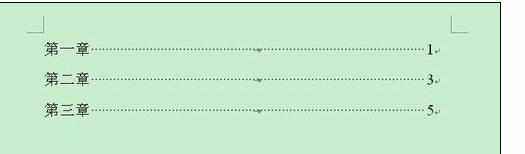
此时会在标尺上看到这个符号即刚才设定的制表位位置,也是页码末尾对齐的位置。
注意事项:
步骤1中每一行都需要输入Tab。

Word步骤制作目录的索引符号的操作的评论条评论